Για να αποθηκεύσετε ένα αντίγραφο του βιβλίου εργασίας σας από το OneDrive στον υπολογιστή σας, θα πρέπει πρώτα να κάνετε λήψη του.
Μετά τη λήψη του βιβλίου εργασίας, μπορείτε να ανοίξετε το βιβλίο εργασίας και να κάνετε οποιεσδήποτε αλλαγές — εάν έχετε την εφαρμογή υπολογιστή Excel. Δεν έχετε την εφαρμογή υπολογιστή Excel; Κανένα πρόβλημα. Δοκιμάστε το στο Office.com.
Για να το κάνετε αυτό:
-
Επιλέξτε αρχείο > Αποθήκευση ως > λήψη αντιγράφου.
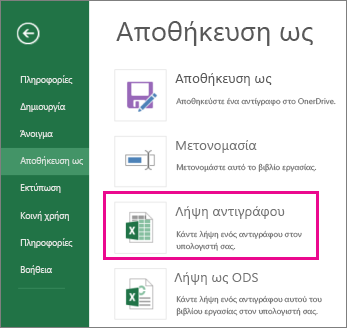
-
Εάν το Excel σας ρωτήσει εάν θέλετε να ανοίξετε ή να αποθηκεύσετε το βιβλίο εργασίας, επιλέξτε Αποθήκευση.
Σημείωση: Εάν επιλέξετε Άνοιγμα αντί για Αποθήκευση, το βιβλίο εργασίας θα ανοίξει σε προστατευμένη προβολή. Ανάλογα με το πρόγραμμα περιήγησής σας, ενδέχεται να μην σας ζητηθεί.
Μπορείτε είτε να ανοίξετε το βιβλίο εργασίας ή να ανοίξετε το φάκελο που περιέχει το βιβλίο εργασίας. Ανοίξτε το φάκελο, εάν θέλετε πρώτα να μετονομάσετε ή να μετακινήσετε το βιβλίο εργασίας σε άλλη θέση.
Άνοιγμα του βιβλίου εργασίας
Ακολουθήστε τα παρακάτω βήματα για να ανοίξετε ένα βιβλίο εργασίας:
-
Μετά τη λήψη του βιβλίου εργασίας σας, επιλέξτε αρχείο > Άνοιγμα.
-
Στην κίτρινη γραμμή προστατευμένης προβολής , επιλέξτε Ενεργοποίηση επεξεργασίας.
-
Επιλέξτε αρχείο > Αποθήκευση ως > Αναζήτηση.
-
Επιλέξτε ένα φάκελο στον οποίο θέλετε να αποθηκεύσετε το βιβλίο εργασίας.
-
Στο πλαίσιο Όνομα αρχείου, πληκτρολογήστε ένα όνομα.
Άνοιγμα του φακέλου
Μετά τη λήψη του βιβλίου εργασίας σας, επιλέξτε Άνοιγμα φακέλου και κάντε ένα από τα εξής:
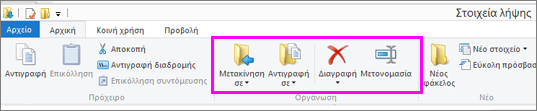
-
Για να μετονομάσετε το βιβλίο εργασίας, επιλέξτε το βιβλίο εργασίας, επιλέξτε Μετονομασίακαι πληκτρολογήστε ένα νέο όνομα.
-
Για να μετακινήσετε το βιβλίο εργασίας, επιλέξτε το βιβλίο εργασίας και επιλέξτε Μετακίνηση σεκαι επιλέξτε μια νέα θέση.
Σημείωση: Η κορδέλα πρέπει να εμφανίζεται στο παράθυρο " λήψεις " για να δείτε τις επιλογές "Μετονομασία" και "Μετακίνηση". Εάν δεν βλέπετε την κορδέλα, επιλέξτε την καρτέλα Προβολή στο επάνω μέρος του παραθύρου (δείτε την παραπάνω εικόνα) και, στη συνέχεια, επιλέξτε το εικονίδιο με την πινέζα 










